Windows: Otvorte príkazový riadok na konkrétnej polohe priečinka
Tento návod vám ukáže, ako môžete vytvoriť skratku na pracovnej ploche Windows, ktorá otvorí príkazový riadok na konkrétnej polohe priečinka.
Toto je rýchly a jednoduchý tip na Windows, ktorý môže byť veľmi užitočný, ak sa stále snažíte prístupovať na konkrétnu polohu na vašom pevnom disku pomocou príkazového riadku. V nasledujúcom príklade vytvorím skratku na okno príkazového riadku, ktoré sa otvorí s pracovnou plochou ako koreňom. Toto môže byť užitočné, keď chcete pracovať s súbormi, ktoré používate na pracovnej ploche (napr. ktoré ste práve stiahli z Firefoxu, atď.)
%windir%\system32\cmd.exe /k%windir%\system32\cmd.exe /k cd \Users\YourAccount\Desktop"C:\Users\Mitch\Desktop\" - Uistite sa, že ste pridali úvodzovky, a samozrejme by ste mali prispôsobiť túto cestu k súboru vášmu systému (t.j. nahradením „knr“ vaším vlastným používateľským menom Windows).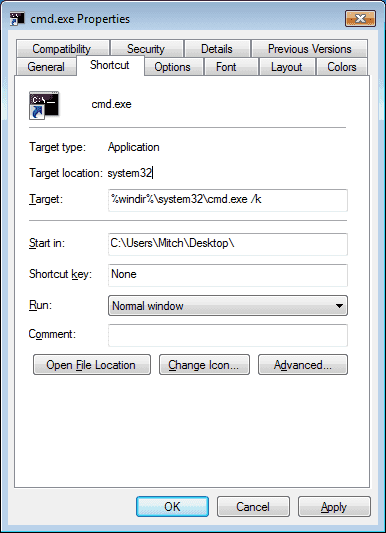
(Voliteľné) Kliknite a presuňte skratku, ktorú ste vytvorili, na panel rýchlej spúšťania alebo ju umiestnite kamkoľvek preferujete, aby ste k nej mohli rýchlo pristupovať.
A to je všetko! Teraz, keď si chcete otvoriť okno príkazového riadku na mieste, ktoré ste určili v skratke, stačí kliknúť na ikonu (alebo použiť svoju klávesovú skratku, ak ste jednu definovali) a môžete začať!
Tento návod vám ukáže, ako môžete vytvoriť skratku na pracovnej ploche Windows, ktorá otvorí príkazový riadok na konkrétnej polohe priečinka.
Oboznámte sa s 6 efektívnymi spôsobmi, ako reštartovať Windows 11 vrátane príkazového riadka a PowerShellu. Rýchly a jednoduchý návod pre začiatočníkov.
Existuje mnoho dôvodov, prečo sa váš notebook nemôže pripojiť k sieti Wi-Fi, a preto existuje mnoho spôsobov, ako túto chybu opraviť. Ak sa váš notebook nemôže pripojiť k sieti Wi-Fi, môžete vyskúšať nasledujúce spôsoby, ako tento problém vyriešiť.
Po vytvorení bootovacieho USB zariadenia na inštaláciu systému Windows by používatelia mali skontrolovať výkon bootovacieho USB zariadenia, aby zistili, či bolo vytvorené úspešne alebo nie.
Niekoľko bezplatných nástrojov dokáže predpovedať poruchy disku skôr, ako k nim dôjde, čo vám poskytne čas na zálohovanie údajov a včasnú výmenu disku.
Pomocou správnych nástrojov môžete skenovať systém a odstrániť spyware, adware a iné škodlivé programy, ktoré sa môžu vo vašom systéme ukrývať.
Keď sa počítač, mobilné zariadenie alebo tlačiareň pokúša pripojiť k počítaču so systémom Microsoft Windows cez sieť, môže sa zobraziť chybové hlásenie „Sieťová cesta sa nenašla – chyba 0x80070035“.
Modrá obrazovka smrti (BSOD) je bežná a nie nová chyba systému Windows, ktorá sa vyskytuje, keď sa v počítači vyskytne nejaká závažná systémová chyba.
Namiesto vykonávania manuálnych operácií a operácií s priamym prístupom v systéme Windows ich môžeme nahradiť dostupnými príkazmi CMD pre rýchlejší prístup.
Po nespočetných hodinách používania svojho notebooku a stolového reproduktora na vysokej škole mnohí ľudia zistia, že niekoľko šikovných vylepšení môže premeniť ich stiesnený internátny priestor na dokonalé streamovacie centrum bez toho, aby museli minúť veľa peňazí.
Z Windowsu 11 bude Internet Explorer odstránený. V tomto článku vám WebTech360 ukáže, ako používať Internet Explorer v systéme Windows 11.
Touchpad notebooku neslúži len na ukazovanie, klikanie a približovanie. Obdĺžnikový povrch podporuje aj gestá, ktoré umožňujú prepínať medzi aplikáciami, ovládať prehrávanie médií, spravovať súbory a dokonca aj zobrazovať upozornenia.










